NetSetMan 是一款有着 20 年历史的免费网卡、IP 自动切换工具,适配 Windows 11,个人与家庭用户免费,商业环境下使用需要购买许可证。@Appinn

前几天,有同学寻找:求一个在Windows下支持网络配置文件切换的工具,青小蛙就去搜上了一下:
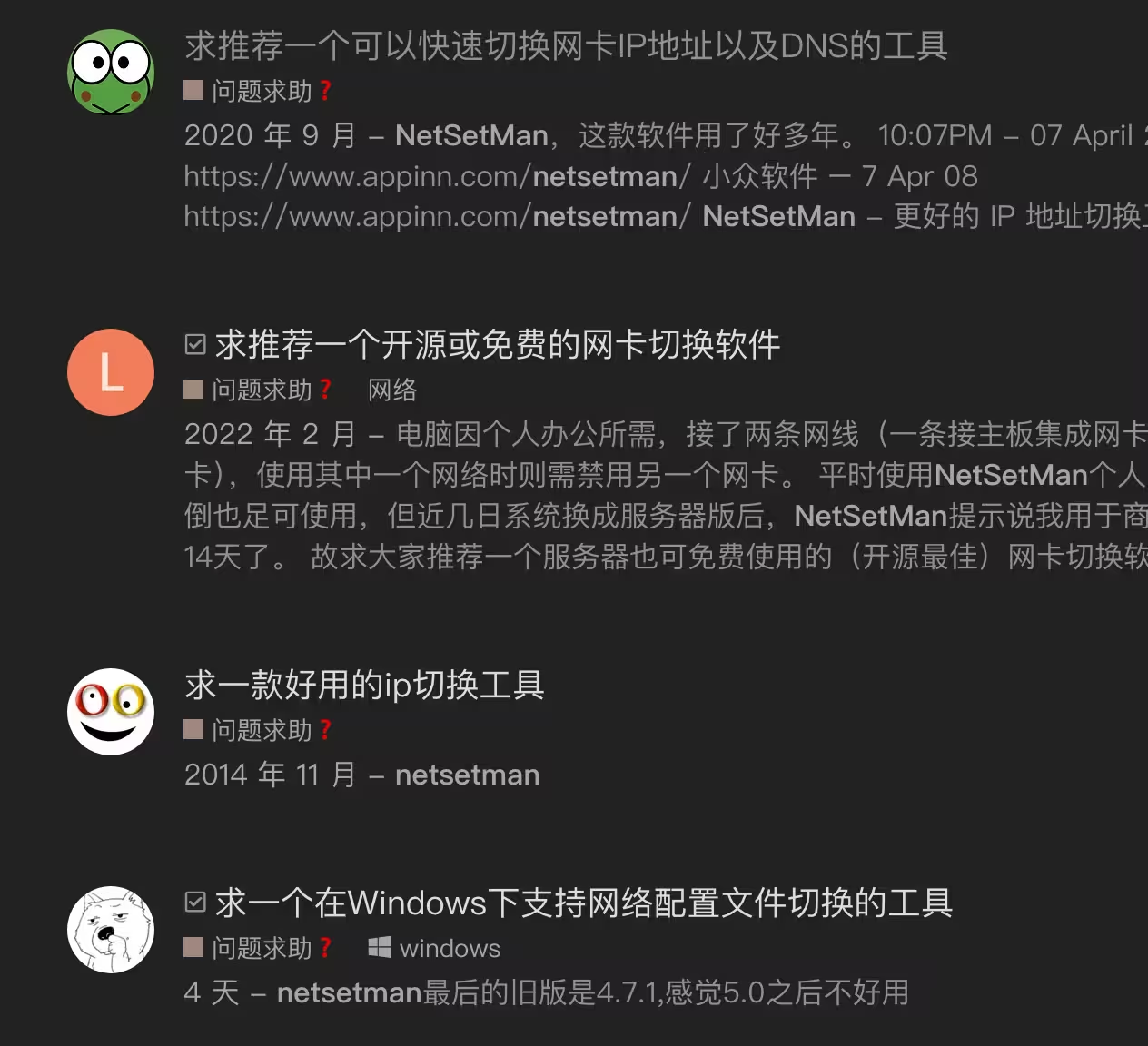
从 2014 年就有同学在问,一直问到了 2024 年,但好像也没有其他选择。
NetSetMan
NetSetMan 的最近一次更新在 2023 年,主要适配了 Windows 11,并且依旧与之前一样好用。
主要能实现以下功能:在不同地点自动切换不同的网络环境,支持的配置如下:
- IP地址
- 网关,DNS,WINS
- WiFi 管理
- 计算机名称
- 工作组
- 默认打印机
- 网络驱动器
- 网卡状态
- 连接(RAS/DUN/PPP/VPN)
- DNS后缀
- 航线表
- SMTP服务器
- 主机文件
- 系统设置(显示、音频、防火墙…)。
- 驱动程序设置(速度/双工、MTU、流量控制、VLAN-ID、协议绑定)。
- MAC地址
- 脚本(BAT, VS, JS, …)
- 程序执行
提前保存网络配置
创建配置之后,右键配置名称,选择加载当前配置就能自动保存下来了,你需要设置多组,这样就能在未来切换了。
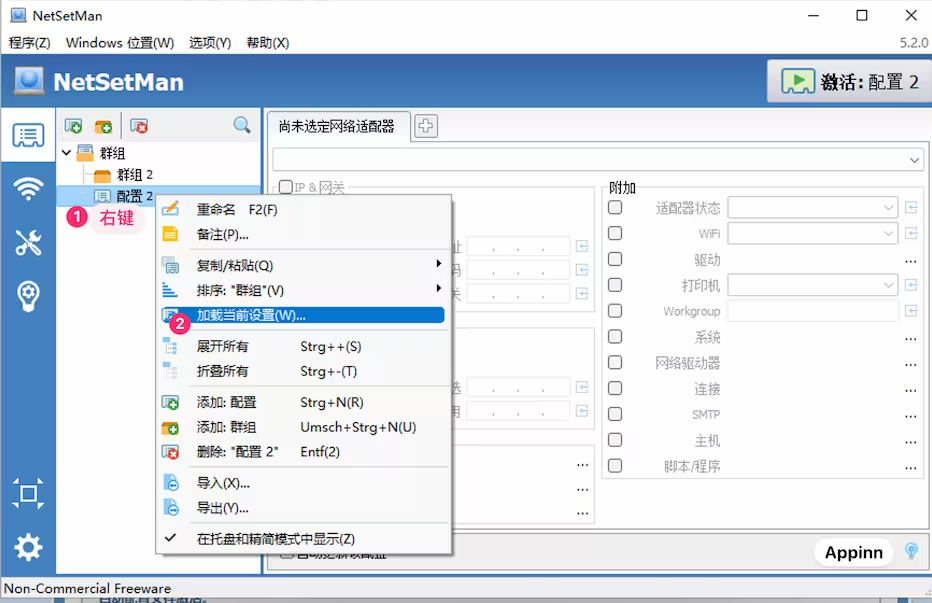
自动切换网络配置
手动切换配置很容易,只需要在菜单中选择对应的配置,就能激活了。
自动切换配置更加方便,它能够通过以下几种条件,来自动切换:
- 周边WiFi网络
- 无线网络(SSID或MAC)进入/离开范围
- 无线网络的信号强度低于/高于某个值
- 已连接/断开与特定无线网络的连接。
- 网络地点
- Windows NLM :Windows自动生成的网络配置文件(Vista及以上版本)。
- 网关MAC。自动分配的DHCP网关的指纹。
- Ping:网络中某台服务器或系统的可用性。
- 适配器状态
- 本地网络适配器的连接状态(连接/断开)。
- 时间框架
- 每周的某些日子和时间段(如Sa+Su,8:00-18:00)
- 用户账户
- 当前登录的Windows用户
比如检测到公司 Wi-Fi 名称,自动切换到公司网络配置;自动在非 996 的工作时间内切换到家里的网络配置。
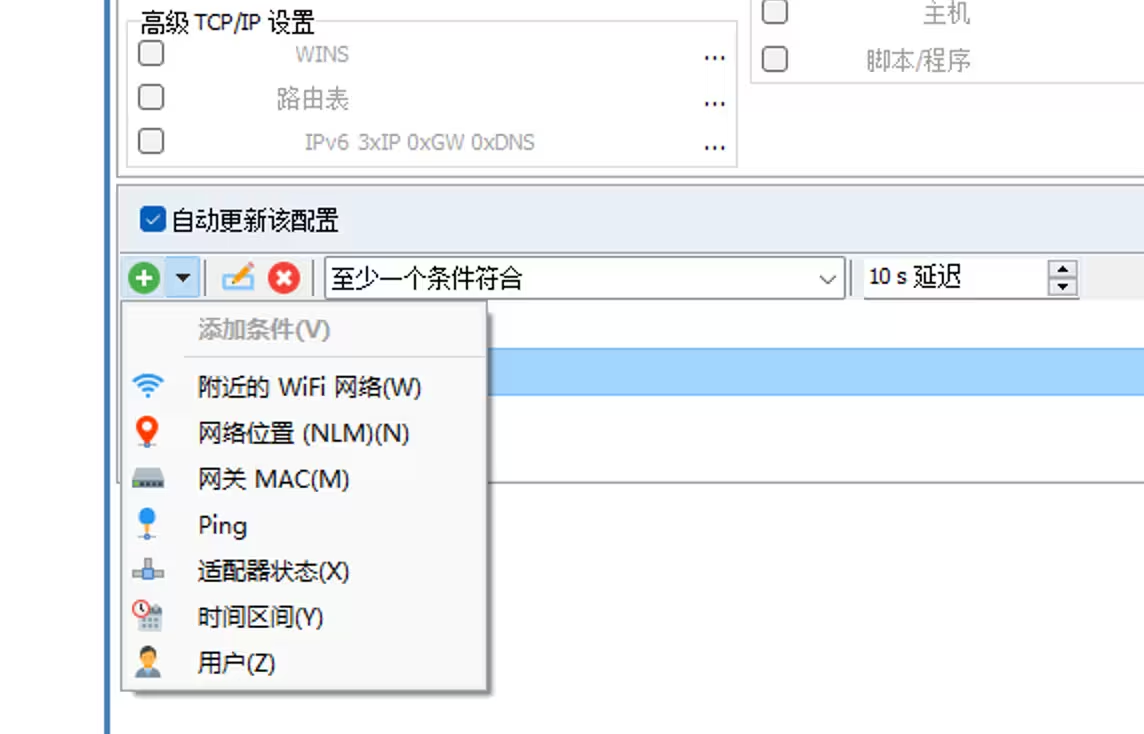
总之,使用 NetSetMan 的条件苛刻,你需要有多个网络环境、只有一台电脑、还需要随时带着这台电脑 🤷
如果你在每一处都有电脑,实际上不用折腾,略扎心。
获取
原文:https://www.appinn.com/netsetman-5-2-0
